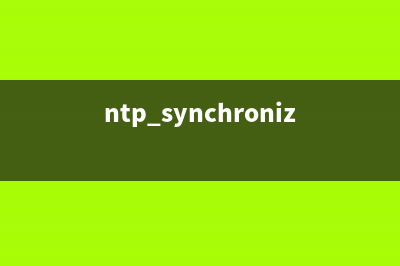位置: 编程技术 - 正文
Ping命令使用方法详细说明(ping命令详解步骤)
编辑:rootadmin推荐整理分享Ping命令使用方法详细说明(ping命令详解步骤),希望有所帮助,仅作参考,欢迎阅读内容。
文章相关热门搜索词:ping命令的使用技巧,ping命令使用方法及含义,ping命令使用方法步骤,ping命令用法,ping命令使用方法步骤,ping命令的使用技巧,ping命令的使用技巧,ping命令使用方法,内容如对您有帮助,希望把文章链接给更多的朋友!
ping [-t] [-a] [-n count] [-l length] [-f] [-i ttl] [-v tos] [-r count] [-s count] [-j computer-list] │ [-k computer-list] [-w timeout] destination-list Options: -t Ping the specified host until stopped.To see statistics and continue - type Control-Break;To stop - type Control-C. 不停的ping地方主机,直到你按下Control-C。 此功能没有什么特别的技巧,不过可以配合其他参数使用,将在下面提到。
-a Resolve addresses to hostnames. 解析计算机NetBios名。 示例:C:\>ping -a ..1. Pinging iceblood.yofor.com [..1.] with bytes of data: Reply from ..1.: bytes= time<ms TTL= Reply from ..1.: bytes= time<ms TTL= Reply from ..1.: bytes= time<ms TTL= Reply from ..1.: bytes= time<ms TTL= Ping statistics for ..1.: Packets: Sent = 4, Received = 4, Lost = 0 (0% loss),Approximate round trip times in milli-seconds: Minimum = 0ms, Maximum = 0ms, Average = 0ms 从上面就可以知道IP为..1.的计算机NetBios名为iceblood.yofor.com。
-n count Number of echo requests to send. 发送count指定的Echo数据包数。 在默认情况下,一般都只发送四个数据包,通过这个命令可以自己定义发送的个数,对衡量网络速度很有帮助,比如我想测试发送个数据包的返回的平均时间为多少,最快时间为多少,最慢时间为多少就可以通过以下获知: C:\>ping -n ... Pinging ... with bytes of data: Reply from ...: bytes= time=ms TTL= Reply from ...: bytes= time=ms TTL= Reply from ...: bytes= time=ms TTL= Request timed out. ……………… Reply from ...: bytes= time=ms TTL= Reply from ...: bytes= time=ms TTL= Ping statistics for ...: Packets: Sent = , Received = , Lost = 2 (4% loss),Approximate round trip times in milli-seconds: Minimum = ms, Maximum = ms, Average = ms 从以上我就可以知道在给...发送个数据包的过程当中,返回了个,其中有两个由于未知原因丢失,这个数据包当中返回速度最快为ms,最慢为ms,平均速度为ms。
-l size Send buffer size. 定义echo数据包大小。 在默认的情况下windows的ping发送的数据包大小为byt,我们也可以自己定义它的大小,但有一个大小的限制,就是最大只能发送 byt,也许有人会问为什么要限制到byt,因为Windows系列的系统都有一个安全漏洞(也许还包括其他系统)就是当向对方一次发送的数据包大于或等于时,对方就很有可能挡机,所以微软公司为了解决这一安全漏洞于是限制了ping的数据包大小。虽然微软公司已经做了此限制,但这个参数配合其他参数以后危害依然非常强大,比如我们就可以通过配合-t参数来实现一个带有攻击性的命令:(以下介绍带有危险性,仅用于试验,请勿轻易施于别人机器上,否则后果自负) C:\>ping -l -t ..1. Pinging ..1. with bytes of data: Reply from ..1.: bytes= time<ms TTL= Reply from ..1.: bytes= time<ms TTL= ……………… 这样它就会不停的向..1.计算机发送大小为byt的数据包,如果你只有一台计算机也许没有什么效果,但如果有很多计算机那么就可以使对方完全瘫痪,我曾经就做过这样的试验,当我同时使用台以上计算机ping一台WinPro系统的计算机时,不到5分钟对方的网络就已经完全瘫痪,网络严重堵塞,HTTP和FTP服务完全停止,由此可见威力非同小可。
-f Set Don''''t Fragment flag in packet. 在数据包中发送“不要分段”标志。 在一般你所发送的数据包都会通过路由分段再发送给对方,加上此参数以后路由就不会再分段处理。
-i TTL Time To Live. 指定TTL值在对方的系统里停留的时间。 此参数同样是帮助你检查网络运转情况的。
-v TOS Type Of Service. 将“服务类型”字段设置为 tos 指定的值。
-r count Record route for count hops. 在“记录路由”字段中记录传出和返回数据包的路由。 在一般情况下你发送的数据包是通过一个个路由才到达对方的,但到底是经过了哪些路由呢?通过此参数就可以设定你想探测经过的路由的个数,不过限制在了9个,也就是说你只能跟踪到9个路由,如果想探测更多,可以通过其他命令实现,我将在以后的文章中给大家讲解。以下为示例: C:\>ping -n 1 -r 9 ... (发送一个数据包,最多记录9个路由)
Pinging ... with bytes of data:

Reply from ...: bytes= time=ms TTL= Route: ... -> ... -> ... -> ... -> ... -> ... -> ... -> ... -> ...
Ping statistics for ...: Packets: Sent = 1, Received = 1, Lost = 0 (0% loss), Approximate round trip times in milli-seconds: Minimum = ms, Maximum = ms, Average = ms 从上面我就可以知道从我的计算机到...一共通过了... ,... , ... , ... , ... , ...这几个路由。
-s count Timestamp for count hops. 指定 count 指定的跃点数的时间戳。 此参数和-r差不多,只是这个参数不记录数据包返回所经过的路由,最多也只记录4个。
-j host-list Loose source route along host-list. 利用 computer-list 指定的计算机列表路由数据包。连续计算机可以被中间网关分隔(路由稀疏源)IP 允许的最大数量为 9。
-k host-list Strict source route along host-list. 利用 computer-list 指定的计算机列表路由数据包。连续计算机不能被中间网关分隔(路由严格源)IP 允许的最大数量为 9。
-w timeout Timeout in milliseconds to wait for each reply. 指定超时间隔,单位为毫秒。 此参数没有什么其他技巧。
ping 命令的其他技巧:在一般情况下还可以通过ping对方让对方返回给你的TTL值大小,粗略的判断目标主机的系统类型是Windows系列还是 UNIX/Linux系列,一般情况下Windows系列的系统返回的TTL值在-之间,而UNIX/Linux系列的系统返回的TTL值在 -之间,当然TTL的值在对方的主机里是可以修改的,Windows系列的系统可以通过修改注册表以下键值实现: [HKEY_LOCAL_MACHINE\SYSTEM\CurrentControlSet\Services\Tcpip\Parameters] "DefaultTTL"=dword:ff ---FF --- ---- ---- 好了,ping命令也基本上被我COPY过来了,有什么疑惑就跟帖
★PING参数(转载)
ping参数
-a 将目标的机器标识转换为ip地址 -t 若使用者不人为中断会不断的ping下去 -c count 要求ping命令连续发送数据包,直到发出并接收到count个请求 -d 为使用的套接字打开调试状态 -f 是一种快速方式ping。使得ping输出数据包的速度和数据包从远程主机返回一样快,或者更快,达到每秒次。在这种方式下,每个请求用一个句点表示。对于每一个响应打印一个空格键。 -i seconds 在两次数据包发送之间间隔一定的秒数。不能同-f一起使用。 -n 只使用数字方式。在一般情况下ping会试图把IP地址转换成主机名。这个选项要求ping打印IP地址而不去查找用符号表示的名字。如果由于某种原因无法使用本地DNS服务器这个选项就很重要了。 -p pattern 拥护可以通过这个选项标识 pad字节,把这些字节加入数据包中。当在网络中诊断与数据有关的错误时这个选项就非常有用。 -q 使ping只在开始和结束时打印一些概要信息。 -R 把ICMP RECORD-ROUTE选项加入到ECHO_REQUEST数据包中,要求在数据包中记录路由,这样当数据返回时ping就可以把路由信息打印出来。每个数据包只能记录9个路由节点。许多主机忽略或者放弃这个选项。 -r 使ping命令旁路掉用于发送数据包的正常路由表。 -s packetsize 使用户能够标识出要发送数据的字节数。缺省是个字符,再加上8个字节的ICMP数据头,共个ICMP数据字节。 -v 使ping处于verbose方式。它要ping命令除了打印ECHO-RESPONSE数据包之外,还打印其它所有返回的ICMP数据包。
教你更改windows xp操作系统序列号 你有2个方法来修改在已经安装完毕的WindowsXP上更改序列号,一个是使用GUI界面里面的激活向导,一个是使用WMI(WindowsManagementInstrumentation)来实现的。
windows系统常见故障的解决方法 一、在Windows下经常出现蓝屏故障出现此类故障的表现方式多样,有时在Windows启动时出现,有时在Windows下运行一些软件时出现,出现此类故障一般是由
提高Win XP安全性_关闭XP不常用的系统服务 提高系统安全性涉及到许多方面,其中重要的一步是关闭不必要的服务。虽然微软的WindowsXP不是网络操作系统,但默认情况下它拥有的不少服务是打开
标签: ping命令详解步骤
本文链接地址:https://www.jiuchutong.com/biancheng/363000.html 转载请保留说明!